網頁亂碼怎麼解決
本文操作環境:windows10系統、360安全瀏覽器12.2.1607.0、宏碁S40-51
解決方法:
開啟網頁,都是些看不懂的文字,這就是亂碼了。
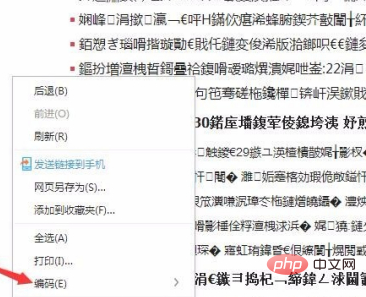
在網頁上右鍵點選滑鼠右鍵,彈出選單。
在彈出式選單中找到編碼選單項目

目前狀態是GBK,網頁出現了亂碼,這樣我們就可以把它改成UTF8試一下。
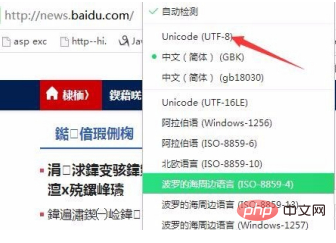
這樣網頁就顯示正常了。

以上是網頁亂碼怎麼解決的詳細內容。更多資訊請關注PHP中文網其他相關文章!

熱AI工具

Undresser.AI Undress
人工智慧驅動的應用程序,用於創建逼真的裸體照片

AI Clothes Remover
用於從照片中去除衣服的線上人工智慧工具。

Undress AI Tool
免費脫衣圖片

Clothoff.io
AI脫衣器

Video Face Swap
使用我們完全免費的人工智慧換臉工具,輕鬆在任何影片中換臉!

熱門文章

熱工具

記事本++7.3.1
好用且免費的程式碼編輯器

SublimeText3漢化版
中文版,非常好用

禪工作室 13.0.1
強大的PHP整合開發環境

Dreamweaver CS6
視覺化網頁開發工具

SublimeText3 Mac版
神級程式碼編輯軟體(SublimeText3)
 Edge瀏覽器怎麼將網頁用捷徑傳送到桌面?
Mar 14, 2024 pm 05:22 PM
Edge瀏覽器怎麼將網頁用捷徑傳送到桌面?
Mar 14, 2024 pm 05:22 PM
Edge瀏覽器怎麼將網頁用捷徑傳送到桌面?我們很多用戶為了方便直接打開訪問頁面,想要將經常使用的網頁以快捷方式的形式顯示在桌面,但是不知道應該如何操作,針對這個問題,本期小編就來和廣大用戶們分享解決方法,一起來看看今日軟體教學分享的內容。 Edge瀏覽器將網頁傳送到桌面捷徑方法: 1、開啟軟體,點選頁面中的「...」按鈕。 2、在下拉式選單選項中選擇「應用」中的「將此網站作為應用程式安裝」。 3、最後在彈出的視窗中將其
 Linux中文亂碼怎麼解決
Feb 21, 2024 am 10:48 AM
Linux中文亂碼怎麼解決
Feb 21, 2024 am 10:48 AM
Linux中文亂碼問題是使用中文字元集和編碼時常見的一個問題。出現亂碼的原因可能是檔案編碼設定不正確,系統語言環境未安裝或未設置,以及終端顯示設定錯誤等。本文將介紹幾種常見的解決方法,並提供具體的程式碼範例。一、檢查檔案編碼設定使用file指令查看檔案編碼在終端機中使用file指令,可以檢視檔案的編碼:file-ifilename如果輸出中有"charset
 tomcat啟動亂碼如何解決
Dec 26, 2023 pm 05:21 PM
tomcat啟動亂碼如何解決
Dec 26, 2023 pm 05:21 PM
tomcat啟動亂碼的解決方法:1、修改Tomcat的conf設定檔;2、修改系統語言;3、修改命令列視窗編碼;4、檢查Tomcat伺服器設定;5、檢查項目編碼;6、檢查日誌檔;7 、嘗試其他解決方案。詳細介紹:1、修改Tomcat的conf設定文件,開啟Tomcat的conf目錄,找到"logging.properties"檔案等等。
 網頁圖片載入不出來怎麼辦? 6種解決辦法
Mar 15, 2024 am 10:30 AM
網頁圖片載入不出來怎麼辦? 6種解決辦法
Mar 15, 2024 am 10:30 AM
有網友發現打開瀏覽器網頁,網頁上的圖片遲遲加載不出來,是怎麼回事?檢查過網路是正常的,那是哪裡出現了問題呢?下面小編就來跟大家介紹一下網頁圖片載入不出來的六種解決方法。網頁圖片載入不出來: 1、網速問題網頁顯示不出圖片有可能是因為電腦的網路速度比較慢,電腦中開啟的軟體比較多, 而我們造訪的圖片比較大,這就可能因為載入逾時,導致圖片顯示不出來, 可以將比較佔網速的軟體將關掉,可以去任務管理器查看一下。 2、造訪人數過多 網頁顯示不出圖片還有可能是因為我們造訪的網頁,在同時段造訪的
 解決Windows10中文亂碼問題的方法
Jan 16, 2024 pm 02:21 PM
解決Windows10中文亂碼問題的方法
Jan 16, 2024 pm 02:21 PM
在Windows10系統中,出現亂碼現象可謂司空見慣。這背後的原因往往在於該作業系統並未對部分字元集提供預設的支持,抑或是設定的字元集選項有錯誤。為了對症下藥,以下我們將為您詳細解析實際的操作規程。 windows10亂碼怎麼解決1、開啟設置,找到「時間和語言」2、再找到「語言」3、找到「管理語言設定」4、點選這裡的「更改系統區域設定」5、如圖勾選上然後點擊確定就可以了。
 網路連線正常但瀏覽器無法存取網頁可能原因
Feb 19, 2024 pm 03:45 PM
網路連線正常但瀏覽器無法存取網頁可能原因
Feb 19, 2024 pm 03:45 PM
瀏覽器打不開網頁但是網路正常,可能的原因是多種多樣的。當問題出現時,我們需要逐步排查,才能確定具體的原因並解決問題。首先,確定網頁打不開的現像是侷限於某個特定的瀏覽器或所有瀏覽器都無法開啟網頁。如果只有一個瀏覽器無法開啟網頁,可以嘗試使用其他瀏覽器,如Google瀏覽器、火狐瀏覽器等進行測試。如果其他瀏覽器能夠正常開啟網頁,那麼問題很可能出在該特定瀏覽器上,可能
 filezilla亂碼怎麼解決
Nov 20, 2023 am 10:16 AM
filezilla亂碼怎麼解決
Nov 20, 2023 am 10:16 AM
filezilla亂碼的解決方法有:1、檢查編碼設定;2、檢查檔案本身;3、檢查伺服器設定;4、嘗試其他傳輸工具;5、更新軟體版本;6、檢查網路問題;7、尋求技術支援。解決FileZilla亂碼問題需要從多個方面入手,逐步排除問題原因,並採取相應的措施進行修復。
 解決dll檔案開啟亂碼問題的編輯方式
Jan 06, 2024 pm 07:53 PM
解決dll檔案開啟亂碼問題的編輯方式
Jan 06, 2024 pm 07:53 PM
有很多的用戶在使用電腦的時候,會發現有很多的文件的尾綴是dll,但是很多的用戶們都不知道這種文件需要怎麼打開,想要知道的用戶們快來看看以下詳細教程吧~dll檔案怎麼打開編輯:1、下載一個叫做「exescope」的軟體,並下載安裝。 2、然後右鍵dll文件,選擇「用exescope編輯資源」。 3、然後在彈出的錯誤提示框中,點選「確定」。 4、然後在右邊的面板上,點擊每個組前面的「+」號可以查看到它所包含的內容。 5.點選需要檢視的dll文件,就能夠看到了,然後點選“文件”,選擇“匯出”。 6、然後就能夠





